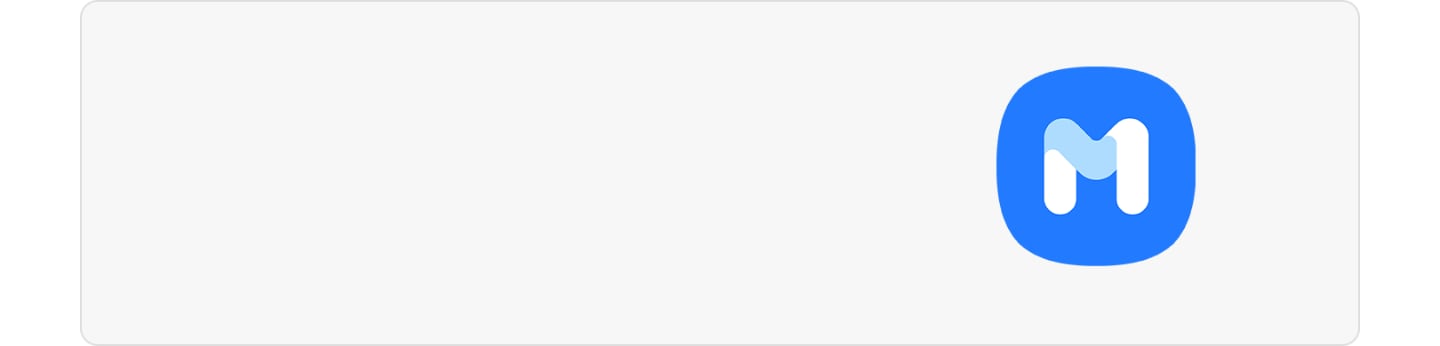L’écran ne fonctionne pas correctement
Plusieurs raisons peuvent expliquer que l’écran de votre appareil ne fonctionne pas correctement. Il est possible que votre écran ne fonctionne pas correctement si l’écran a été endommagé par un choc. L’utilisation d’une version logicielle obsolète peut également être à l’origine du problème.
Avant d’essayer les solutions recommandées ci-dessous, vérifiez que le logiciel de votre appareil et les applications associées sont mis à jour vers la dernière version. Pour mettre à jour le logiciel de votre appareil mobile, procédez comme suit :
Étape 1. Accédez à Paramètres > Mise à jour du logiciel.
Étape 2. Appuyez sur Téléchargement et installation.
Étape 3. Suivez les instructions à l’écran.
Vérification 1. Garder ses applications à jour
Assurez-vous que la version logicielle des applications que vous utilisez est à jour. L’utilisation d’applications obsolètes peut entraîner des problèmes de compatibilité avec le système d’exploitation. Dans la plupart des cas, cela est temporaire mais mettez toujours votre appareil à jour.
Comment mettre à jour ses applications Play Store
Étape 1. Dans le Play Store, sélectionnez votre compte Google.
Étape 2. Appuyez sur Gérer applications et appareil pour rechercher les mises à jour disponibles pour vos applications.
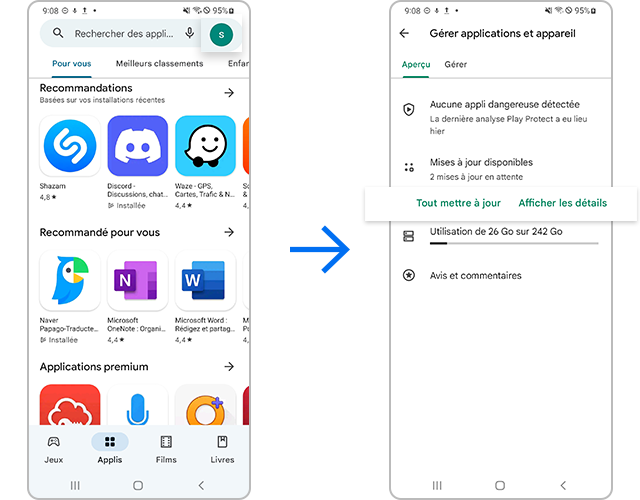
Vérification 2. Redémarrer son appareil
Des problèmes d’affichage peuvent subvenir en raison d’une erreur logicielle temporaire. Dans ce cas, redémarrez votre téléphone. Pour plus d'efficacité, retirez votre carte SIM et votre carte SD avant de redémarrer votre appareil.
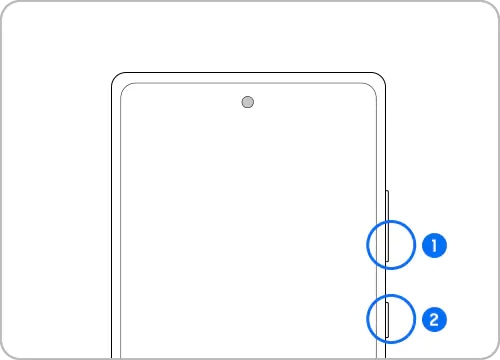
① Touche de volume Bas
② Touche latérale
Remarque : Appuyez et maintenez enfoncées les touches latérale et volume Bas pour éteindre votre appareil. Une fois que votre appareil est complètement éteint, vous pouvez l'allumer de la même manière.
Vérification 3. Endommagement de l’écran causé par un choc
Il est possible que votre écran ne fonctionne pas correctement s’il a été endommagé par un choc. Dans ce cas, cessez d’utiliser votre appareil et rendez-vous dans le centre de service le plus proche de chez vous.
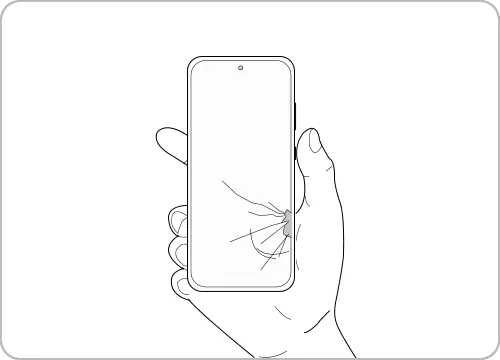
Paramètres d’affichage utiles
Ajuster la taille et le style de police
Vous pouvez ajuster la taille et le style de police en fonction de vos préférences ou de vos besoins.
Étape 1. Dans Paramètres, allez dans Écran puis appuyez sur Taille et style de police.
Étape 2. Si vous le souhaitez, ajustez le Police et la Taille de police.
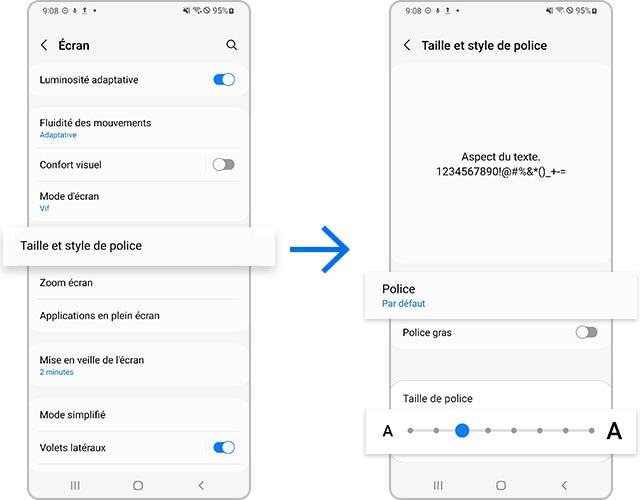
Ajuster le zoom écran
Vous pouvez ajuster les paramètres afin que votre contenu apparaisse plus petit ou plus grand.
Étape 1. Dans Paramètres, allez dans Écran puis appuyez sur Zoom écran.
Étape 2. À l’aide de l’option Zoom écran (barre plus/moins) au bas de l’écran, ajustez votre Zoom écran.
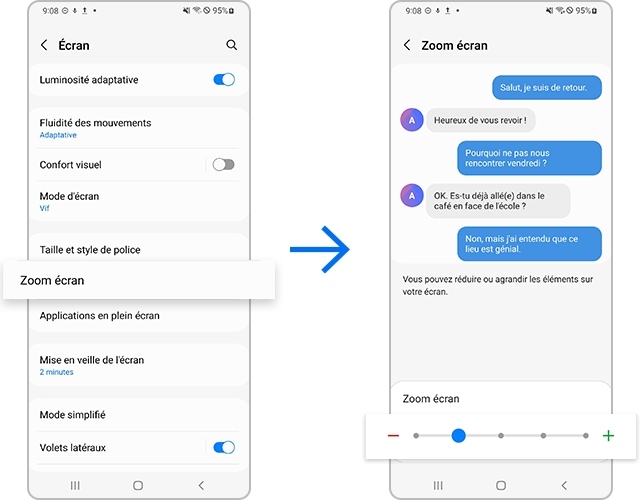
Ajuster le rapport d’écran en fonction de l’application utilisée
Lorsque vous regardez une vidéo, vous préférerez peut-être un rapport d’écran plus élevé. Mais un rapport d’écran plus petit, qui nécessite moins d’amplitude de mouvement, peut être plus pratique lors de l’envoi de SMS ou de l’utilisation d’une application de messagerie. Ajustez le rapport d’écran en fonction de l’application que vous utilisez.
Étape 1. Dans Paramètres, allez dans Écran puis appuyez sur Applications en plein écran.
Étape 2. Appuyez sur Masquer l'encoche de l'appareil photo, puis sélectionnez les applications pour lesquelles vous voulez ajuster le rapport d’écran.
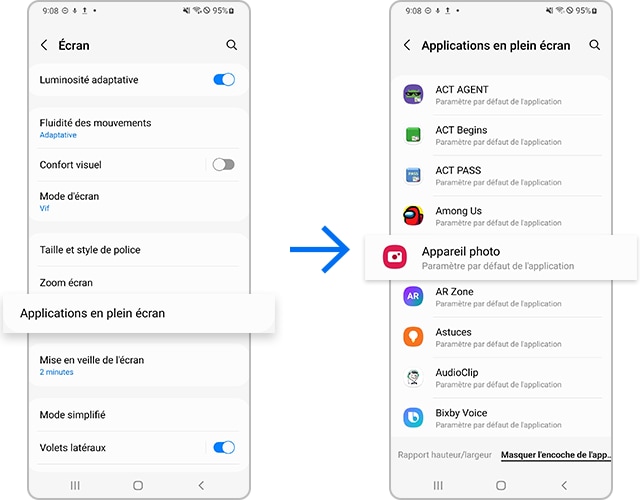
Désactiver le confort visuel
La couleur de votre écran est trop chaude ? Désactivez le Confort visuel.
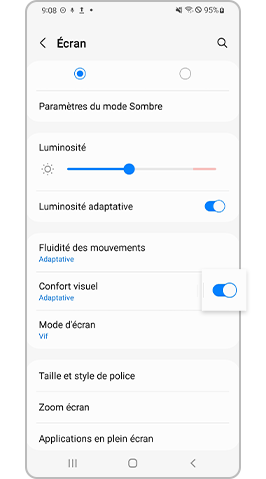
Remarque : Les captures d’écran et les menus de l’appareil peuvent varier en fonction du modèle et de la version logicielle.
Avez-vous trouvé la réponse à votre question ?
Nous vous remercions pour votre commentaire!
Veuillez répondre à toutes les questions.